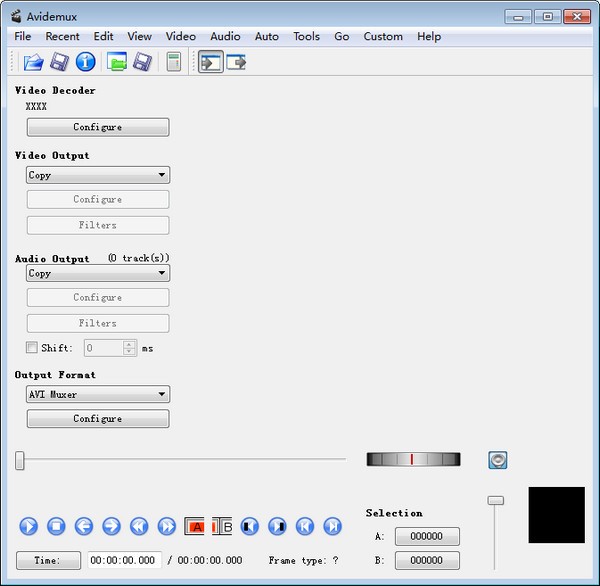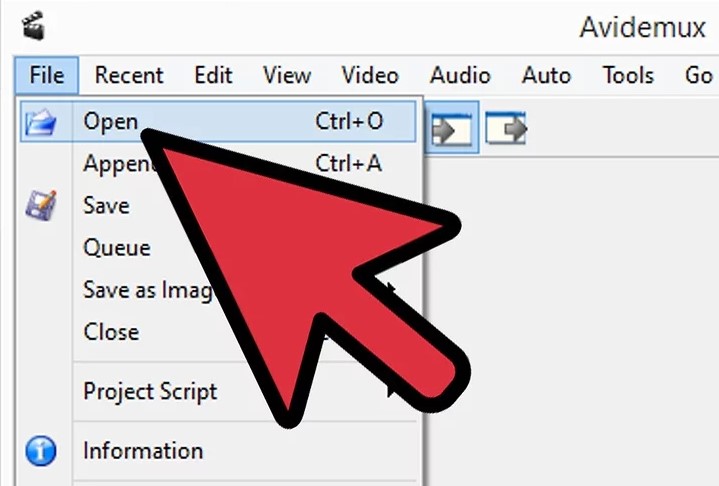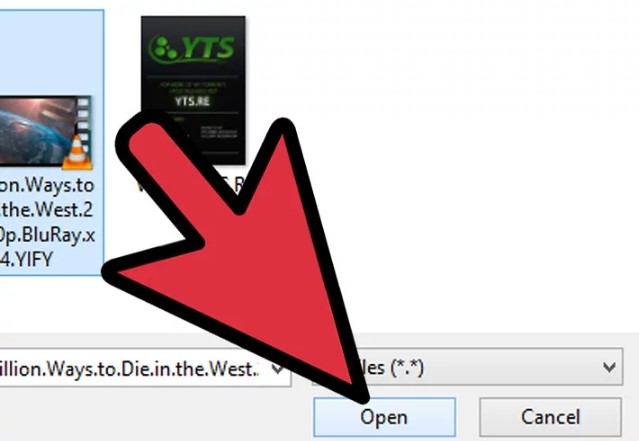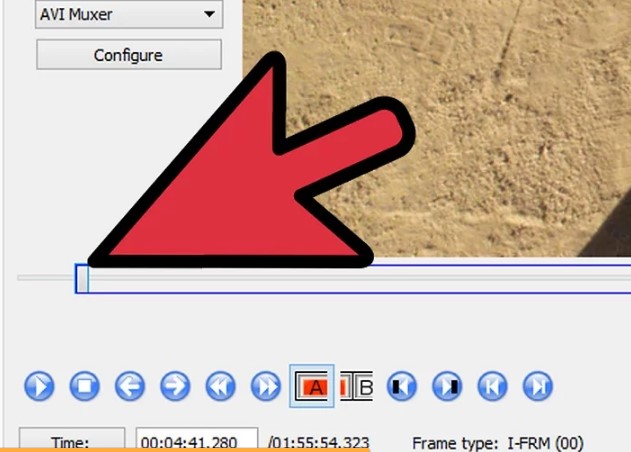Avidemux中文版是一款非常强大的视频编辑程序,Avidemux中文版免费开源跨平台支持它运行在微软的Windows,Linux和Mac OS X,适合处理视频文件,比如合并和剪辑 DV 短篇,Avidemux 还可以转换视频文件的格式,提取 VOB 文件中的字幕,还可以把 srt 字幕嵌入到视频文件中,并且支持多种 filter,Avidemux支持大量的文件类型,格式和编解码器,所以用来压制动画、制作 PSP 电影之类也非常的合适,下面就给大家说说一些一些基本的视频编辑功能,希望可以帮助到大家。
基本简介:
Avidemux 支持多种格式的文件,包括 avi、mpeg、mp4、mkv 甚至 flv,支持从 VCD 到 Xvid 到 H.263 在内的多种视频编码,和从 Mp3 到 AAC 到 AC3 在内的多种音频编码。
中文版的Avidemux可支持多种音频和视频格式,包括AVI,MPEG,VOB,MP4,MKV,FLV等,以及MP3,AAC,Vorbis等,该软件内置了丰富的视频 过滤器,其中大多数是从MPlayer,VirtaulDub和Avisynth移植的, 这些包括用于屏幕裁剪,调整大小和扩展过滤器的过滤器, 有许多Deinterlacing和IVTC过滤器,例如Yadif,TDeint,Kernel Deinterlacer,Smart Deinterlace,mcDeinterlace,DGBOb和Decomb Telecide,它们可以实现视频交错, 此外,它还提供诸如降噪,锐化,色彩校正之类的过滤器,并支持功能强大的插件扩展。
对于喜欢收集电影配乐或酒店对话的电影迷来说,Avidemux可以帮助您将声音与视频分开,并将其单独保存为音频文件,这更便于随时存储在移动播放设备上欣赏。
使用方法:
合并视频片段:
Avidemux中文版视频编辑方法图2
1、打开原始视频片段。 单击“文件”,然后选择“打开”。 浏览要打开的第一个视频。
如果您尝试合并转换后的视频文件,请打开VOB主文件,其余文件将自动合并,主要的VOB文件通常是VTS_01_1.VOB。
Avidemux中文版视频编辑方法图3
2、在末尾添加第二个剪辑。 单击“文件”,然后选择“添加”, 在要添加的第一段之后找到文件。
第二个文件必须具有与原始文件相同的宽度,高度和帧速率。
Avidemux中文版视频编辑方法图4
3、添加更多剪辑, 您可以继续按照相同的方法将剪辑添加到文件的末尾。
切割片段:
Avidemux中文版视频编辑方法图5
1.设置起点。 使用视频底部的导航栏找到从视频中删除的起点, 在播放菜单中按A按钮或按“ [”键设置切割起点。
Avidemux中文版视频编辑方法图6
2.设置终点。 向下移动巡航杆以设置切割终点, 按B键或“]”键设置终点, 删除的剪辑将突出显示。
Avidemux中文版视频编辑方法图7
3.删除该段。 如果满意,请按“删除/删除”按钮删除突出显示的剪辑。 如果要剪切线段并将其粘贴到其他位置,请从“编辑”菜单中选择“剪切”或按Ctrl + X
注意事项:
由于Avidemux是开源软件,因此它提供了基于不同操作系统的多个版本,包括Linux,BSD,Mac OS X和Microsoft Windows。
支持格式
AVI,MPEG,VOB,TS,MP4,ASF,OGM,MKV 以及 FLV
MPEG-1,MPEG-2,MPEG-4 ASP,H.264/AVC,DV,HuffYUV,MP3,AAC,AC-3 以及 Vorbis